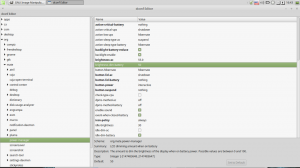วิธีเปลี่ยนชื่อโปรไฟล์เครือข่ายใน Windows 10
ครั้งแรกที่คุณเชื่อมต่อกับเครือข่าย Windows 10 จะสร้างโปรไฟล์เครือข่ายและจัดเก็บไว้ในคอมพิวเตอร์ของคุณโดยอัตโนมัติ อาจเป็นเครือข่ายแบบมีสายหรือเครือข่ายไร้สาย สักวันหนึ่งคุณอาจต้องการเปลี่ยนชื่อโปรไฟล์เครือข่าย Windows 10 ที่สร้างขึ้นสำหรับคุณ นี่คือวิธีที่สามารถทำได้
ชื่อเครือข่ายสามารถมองเห็นได้
- ในศูนย์เครือข่ายและการใช้ร่วมกันของแผงควบคุม

- ใน เครือข่าย flyout บนเดสก์ท็อป

- ในแอปการตั้งค่า:

ขออภัย ไม่มีตัวเลือกในการเปลี่ยนชื่อโปรไฟล์เครือข่ายในตำแหน่งและเครื่องมือที่กล่าวถึง ในการทำเช่นนั้น คุณต้องใช้การปรับแต่ง Registry อย่างง่าย เมื่อใช้แอป Registry Editor คุณสามารถเปลี่ยนชื่อโปรไฟล์เครือข่ายเป็นอะไรก็ได้ที่คุณต้องการ นี่คือวิธีที่สามารถทำได้
วิธีเปลี่ยนชื่อโปรไฟล์เครือข่ายใน Windows 10
- เปิด ตัวแก้ไขรีจิสทรี.
- ไปที่คีย์รีจิสทรีต่อไปนี้:
HKEY_LOCAL_MACHINE\SOFTWARE\Microsoft\Windows NT\CurrentVersion\NetworkList\Profiles
เคล็ดลับ: วิธีข้ามไปยังรีจิสตรีคีย์ที่ต้องการได้ด้วยคลิกเดียว.

- โปรไฟล์เครือข่ายแต่ละรายการที่มีอยู่ในพีซีของคุณจะแสดงเป็นคีย์ย่อย GUID คลิกคีย์ย่อยหมายเลข GUID ในบานหน้าต่างด้านซ้าย และดูค่าของค่าสตริง ProfileName ทางด้านขวา ทำซ้ำขั้นตอนนี้จนกว่าคุณจะพบโปรไฟล์เครือข่ายที่คุณต้องการเปลี่ยนชื่อ

- ดับเบิลคลิกที่ค่าสตริง ProfileName เพื่อแก้ไข ตั้งค่าเป็นค่าที่ต้องการและทำเสร็จแล้ว:

แค่นั้นแหละ. ชื่อโปรไฟล์เครือข่ายของคุณจะเปลี่ยนไปทุกที่
 หมายเหตุ: แอปการตั้งค่าอาจไม่สะท้อนถึงการเปลี่ยนแปลงที่คุณทำจนกว่าคุณจะ ออกจากระบบ และลงชื่อเข้าใช้บัญชี Windows 10 ของคุณ
หมายเหตุ: แอปการตั้งค่าอาจไม่สะท้อนถึงการเปลี่ยนแปลงที่คุณทำจนกว่าคุณจะ ออกจากระบบ และลงชื่อเข้าใช้บัญชี Windows 10 ของคุณ